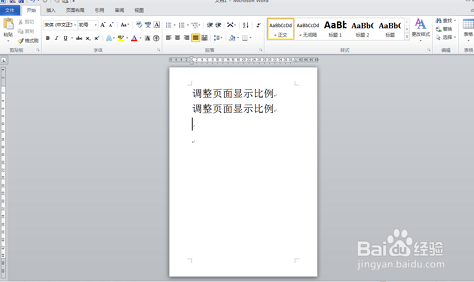1、例如,图中word文档的殳陌抻泥页面显示比例较大,只能显示文档的一小部分内容,如果想显示出文档更多的内容,就要修改页面显示比例大小。

2、在word2010中有一个快速设置页面显示比例的设置项,就在word界面右下角的状态栏中。如图。
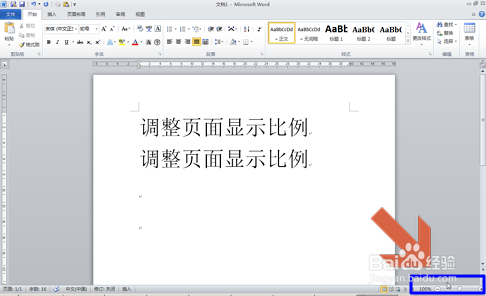
3、这个显示比例设置项默擢噘橄堕认是启用的,如果word界面状态栏中没有该项,可以右键点击word底部的状态栏,再用鼠标左键勾选弹出菜单中的“显示比例”项,即可启用。

4、鼠标点击显示比例项中的“+”、“-”及拖动滑块均可快速调整页面显示比例。
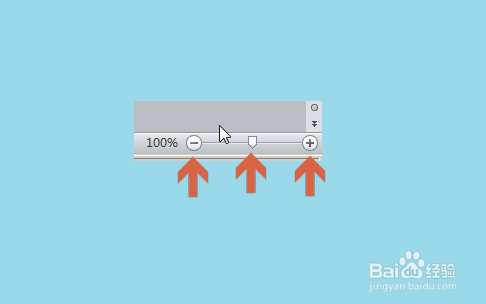
5、如果想自定义显示比例的数值,可以鼠标点击状态栏中的“显示比例”项中的百分数值。
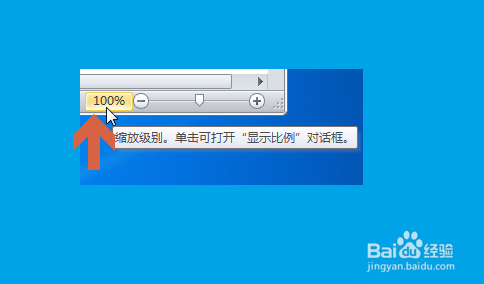
6、点击数值后会弹出显示比例对话框。可以在其中的“百分比”项中输入自定义的数值。再点击“确定”按钮,即可。
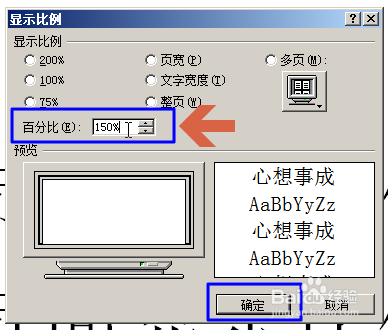
7、另外,点选显示比例项中的各百分数选项等,再点击“确定”按钮,即可快速按所选项设置显示比例。

8、如图是将显示比例设置为“整页”,会显示出整个页面。